DirectX ir sastāvdaļa, kas nepieciešama dažām spēlēm, kas tiek spēlētas galddatoros un klēpjdatoros. Tādējādi spēļu cienītāji parasti mēdz manuāli lejupielādēt un instalēt DirectX, ja spēle to prasa. Tomēr dažiem lietotājiem ir bijusi šī kļūda, kas norāda “Radās iekšēja sistēmas kļūda || lūdzu, skatiet DXError.log un DirectX.log“. Šī kļūda neļauj pabeigt iestatīšanu, un tā neizdodas pusceļā.
Acīmredzot DirectX iestatīšanas kļūda “Radās iekšēja sistēmas kļūda”Operētājsistēmā Windows 10 var parādīties novecojušas .NET ietvara, video draivera vai vecākas Visual C ++ versijas dēļ, kas jāatjaunina. Labā ziņa ir tā, ka šeit mums ir pieejams risinājums, kas var palīdzēt novērst problēmu. Apskatīsim, kā.
Risinājums: veicot izmaiņas reģistra redaktorā
Pirms jebkādu izmaiņu veikšanas Reģistra redaktors, pārliecinieties, ka jūs izveidot reģistra datu dublējumu, lai gadījumā, ja procesā tiktu zaudēti kādi dati, tos varētu atgriezt, izmantojot dublējuma datus.
1. darbība: Nospiediet Win + R tastatūras karsto taustiņu, lai atvērtu Palaist komandu.
2. darbība: Iekš Palaist komandu lodziņš, ierakstiet regedit un nospiediet labi lai atvērtu Reģistra redaktors logs.

3. solis: Iekš Reģistra redaktors logā pārejiet uz zemāk esošo ceļu:
HKEY_LOCAL_MACHINE \ SOFTWARE \ Microsoft \ DirectX
Tagad dodieties uz rūts labo pusi un ar peles labo pogu noklikšķiniet uz InstalledVersion. Klikšķiniet uz Mainīt lai atvērtu Rediģēt bināro vērtību dialoglodziņš.
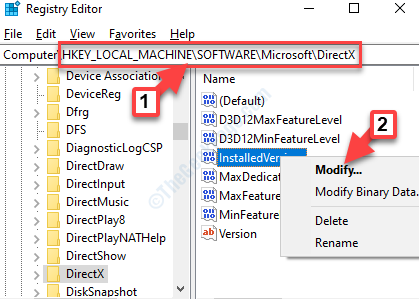
4. solis: Iekš Rediģēt bināro vērtību dialoglodziņā izdzēsiet visus iespējamos datus. Pēc visa izdzēšanas sākotnējais 0000 joprojām paliks.
Vienkārši ierakstiet zemāk norādītās vērtības laukā. Ja nospiežot nulli, tiek dzēstas divas nulles un pēc tam mēģiniet nospiest 0 un 8 vēlreiz no tastatūras.
08 08 00 00 00 09 00 00 00
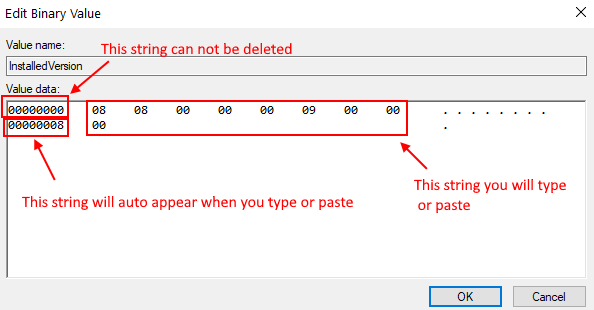
Nospiediet labi lai saglabātu izmaiņas un izietu.
5. darbība: Tagad, atpakaļ Reģistra redaktors logā veiciet dubultklikšķi uz Versija virkne, lai atvērtu Rediģēt virkni logs.

6. solis: Iekš Rediģēt virkni logā iestatiet Vērtības dati lauks:
4.09.00.0904
Ja tā jau ir iestatīta uz iepriekš minēto vērtību, ļaujiet tai palikt tādai, kāda tā ir. Nospiediet labi lai saglabātu izmaiņas un izietu.

Tas ir viss. Tagad izejiet Reģistra redaktors un mēģiniet vēlreiz instalēt DirectX. Tam vajadzētu iet cauri bez jebkādiem jautājumiem.


